Cara Merakam Permainan League of Legends
Selain video kartun dan video muzik, video permainan akan menjadi yang paling banyak. Dan kebanyakan video permainan adalah mengenai League of Legends.
League of Legends adalah permainan paling popular di seluruh dunia. Dan pemainnya pelbagai, dari 18 hingga 40. Setiap hari, terdapat berjuta-juta video LOL yang diterbitkan di platform yang berbeza. Dari S1 hingga S9, ada juga banyak klip klasik yang diperhatikan orang, seperti solo Faker dan The Shy's The Little Fairy. Dan bagi sebilangan pemain, mereka juga memerlukan rakamannya untuk meningkatkan kemahiran dan kemampuan mereka.
Tetapi, seperti yang kita ketahui, beberapa klip hanya dapat muncul sekali, jika tidak ada rakaman. Jadi bagaimana merakam menjadi masalah besar. Jangan risau! Berikut adalah tiga penyelesaian yang berguna untuk menyelesaikan masalah ini.

- Bahagian 1: Rakam League of Legends dengan Fitur Lalai
- Bahagian 2: Rakam Permainan LOL dengan Penangkap Permainan Built-in di Komputer Anda
- Bahagian 3: Rakam League of Legends dengan Perakam Skrin Kuat
Bahagian 1: Rakam League of Legends dengan Fitur Lalai
Untuk memberikan pengalaman permainan yang lebih baik kepada pengguna, Blizzard Entertainment juga mengumpulkan keperluan pengguna. Dengan usaha mereka, rakaman berguna telah ditambahkan ke dalam LOL sejak Bermula S7. Dengan ciri ini, pengguna dapat menyemak, menyoroti dan merakam permainan League of Legends. Dan dengan menggunakan kaedah ini, anda tidak perlu memuat turun dan memasang perisian pihak ketiga yang lain untuk rakaman. Ini adalah salah satu penyelesaian termudah untuk menangkap permainan LOL anda. Mari lihat bagaimana ia berfungsi.
Langkah 1: Apabila pertandingan anda berakhir, mainkan sesi permainan untuk merakam permainan LOL. Sekiranya tidak tersedia, anda perlu memuat turun fungsi main semula dari skrin Akhir Permainan atau Sejarah Pertandingan.
Langkah 2: Tonton ulangan dan cari acara utama. Kemudian klik Muat turun di bahagian kanan atas skrin untuk menyimpan klip di komputer anda. Anda boleh menyeret dan melepaskan video ke penyemak imbas mana pun atau berkongsi ke platform sosial.

Bahagian 2: Rakam Permainan LOL dengan Penangkap Permainan Built-in di Komputer Anda
Sama seperti telefon bimbit, fungsi rakaman skrin juga dipasang di komputer anda. Untuk merakam permainan LOL, kami juga dapat menggunakan Perakam pada Windows/ Mac untuk membantu kami.
Langkah 1: Cari Tetapan di komputer anda. Anda boleh menemuinya dengan mengklik ikon Gear di menu Windows. Maka anda perlu mencari Permainan dalam tetapan.
Langkah 2: Selepas itu, anda perlu menghidupkan rakam klip permainan, tangkapan skrin dan siaran menggunakan bar permainan. Kemudian anda boleh merakam permainan anda dan menetapkan pintasan papan kekunci mengikut keinginan anda.
Langkah 3: Setelah menyelesaikan kerja persiapan, anda boleh melancarkan permainan dan menekan kekunci Win dan G pada masa yang sama. Tandai kotak di sebelah Ya, ini adalah permainan. Akhirnya, tekan Win + Alt + R untuk memulakan rakaman.
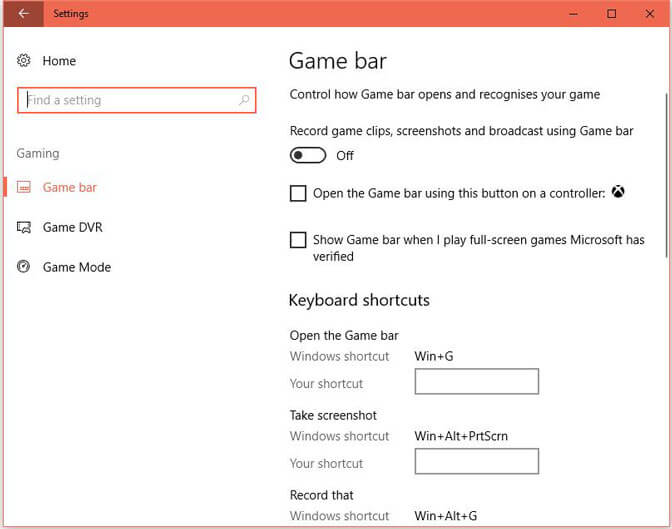
Untuk pengguna Mac
Langkah 1: Lancarkan permainan dan tekan Command + Shift + 5 untuk mengaktifkan bar alat rakaman.
Langkah 2: Kemudian anda boleh memilih tempat yang ingin anda rakam dan klik Tangkap.
Langkah 3: setelah merakam, anda dapat mengklik Berhenti untuk menyimpan video rakaman.
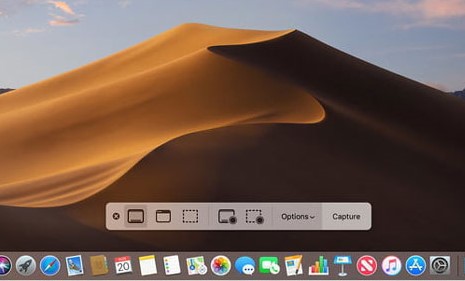
Bahagian 3: Rakam League of Legends dengan Perakam Skrin Kuat
Seperti dua kaedah di atas yang kami sebutkan, mereka hanya dapat membantu anda merakam video secara sederhana. Tetapi semakin ramai yang mahukan video yang lebih berwarna dan indah. Oleh itu, walaupun terdapat dua kaedah yang berguna, tidak banyak orang menggunakannya.
Sekiranya anda cuba merakam video permainan dalam kualiti tinggi dan ingin menambahkan kesan padanya, kami mengesyorkan anda Vidmore Screen Recorder.
Perakam Skrin Vidmore direka khas untuk merakam video dengan kualiti tinggi. Selain menyimpan klip klasik, ia juga dapat mengambil tangkapan layar keseluruhan skrin atau satu tetingkap. Untuk menambahkan kesan, fungsi penyuntingan dalamannya dapat membantu anda. Anda boleh menambah segi empat tepat, elips, anak panah, garis, dan lain-lain dan memilih pilihan warna lain di bar alat. Dan Jadual Tugas dapat membantu anda merakam secara automatik tanpa klik tambahan anda.
ciri-ciri
- Rakam video permainan League of Legends dengan mudah dan lancar.
- Tangkap suara mikrofon dengan kualiti tinggi.
- Ciri penyuntingan yang hebat untuk membolehkan pengguna menambah kesan berwarna.
- Simpan video yang dirakam dalam pelbagai format video, seperti MP4, WMV dan banyak lagi.
Langkah 1: Muat turun dan pasang Perakam Skrin Vidmore pada PC anda. Jalankan perisian ini dan pilih Perakam Video di antara muka utama.

Langkah 2: Selepas ini, anda perlu menetapkan ukuran kawasan rakaman agar sesuai dengan skrin permainan anda.
Untuk merekam area yang disesuaikan, Anda hanya perlu mengklik "Custom" untuk memilih "Fixed region" atau "Select region / window".
Untuk rakaman permainan, penting untuk menambahkan naratif. Untuk tetapan audio, mudah untuk memilih pilihan audio dari "Sistem Suara" dan "Mikrofon".

Langkah 3: Setelah memastikan semua pengaturan benar, klik butang "REKAM" untuk mulai merekam. Selama proses rakaman, Anda dapat menggunakan butang edit untuk mengedit layar ketika merekam.

Langkah 4: Klik butang Berhenti untuk menyelesaikan rakaman. Kemudian Klik butang "Simpan" untuk mengeksport dan menyimpan fail di komputer anda.
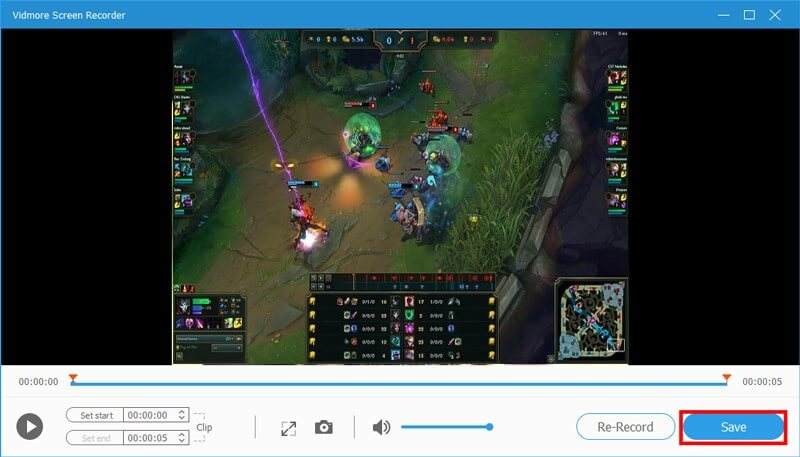
Kesimpulannya
Dalam artikel ini, kami terutamanya memperkenalkan anda bagaimana merakam liga legenda. Untuk mendapatkan video yang lebih hebat, anda harus mencuba Vidmore Screen Recorder. Ia benar-benar dapat membantu anda. Kami harap anda dapat mengekalkan kemahiran dan trik yang luar biasa dalam permainan gamer terkenal dengan menggunakan perakam permainan LOL yang hebat ini.
Rakam & Edit
-
Permainan Rakam
-
Trim Video
-
Selak Video


